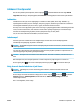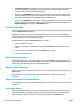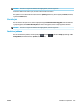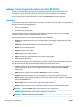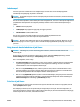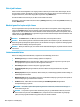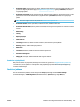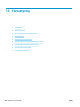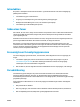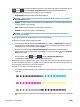HP DesignJet T2500 Multifunction Printer series - User Guide
●
Når After Processing (Efter behandling) er valgt, venter printeren, indtil hele siden er blevet behandlet
og derefter begynder den at udskrive. Dette er den langsomste indstilling, men sikrer den bedste
udskriftskvalitet i store eller komplekse udskrivninger.
●
Når der er valgt Immediately (Straks), udskriver printeren siden, når den er behandlet. Dette er den
hurtigste indstilling, men printeren stopper måske halvvejs gennem en udskrift for at behandle data.
Denne indstilling anbefales ikke til komplekse billeder med kompakt farve.
●
Når der er valgt Optimized (Optimeret) (dette er standardindstillingen), beregner printeren det bedste
tidspunkt at begynde at udskrive siden. Det er normalt det bedste kompromis mellem indstillingerne
After Processing (Efter behandling) og Immediately (Straks).
Prioriter et job i køen
Du kan vælge et job i køen og gøre det til det næste job, der skal udskrives. Når du har markeret jobbet, skal
du trykke på Move to front (Flyt forrest).
Hvis indlejring er aktiveret, kan det prioriterede job stadig indlejres i andre job. Hvis du virkelig ønsker, at
dette job skal udskrives som det næste og ikke indlejres med andre job, skal du først deaktivere indlejring og
derefter flytte det forrest i køen, som beskrevet ovenfor.
I følgende tilfælde vises knappen Move to front (Flyt forrest) ikke:
●
Jobbet er allerede forrest i køen.
●
Jobbet er i venteposition – i dette tilfælde vises knappen Force print (Gennemtving udskrivning) i
stedet.
●
Jobbet er færdigt – i dette tilfælde vises knappen Print (Udskriv) i stedet.
●
Jobbet har nogle fejltilstande.
Sæt et job i køen på pause
Hvis du vælger det job i køen, som aktuelt udskrives, vil du se knappen Pause, som du kan trykke på for at
stoppe udskrivningen midlertidigt. Knappen Pause ændres derefter til knappen Force print-(Gennemtving
udskrivning), som du kan trykke på for at genoptage udskrivningen.
Udskriv et job fra køen igen
Hvis du vil udskrive et job, der allerede er udskrevet, igen, skal du markere jobbet i køen og derefter vælge
Print (Udskriv).
Når et job udskrives igen, kan du ikke ændre udskriftsindstillingerne, da jobbet allerede er blevet
rasteriseret.
Gem et scannet job i en anden destination
Fra scanningskøen skal du vælge jobbet, og save to (gem i). Der kan du gemme det scannede job på en anden
destination.
Slet et job fra køen
Under normale omstændigheder er der ingen grund til at slette et job fra køen efter udskrivningen, da det
kun forsvinder fra køen, efterhånden som der sendes flere filer. Men hvis du har sendt en fil med fejl og
ønsker at undgå at udskrive den, kan du blot vælge jobbet og derefter trykke på Delete (Slet).
102 Kapitel 12 Jobkøstyring DAWW